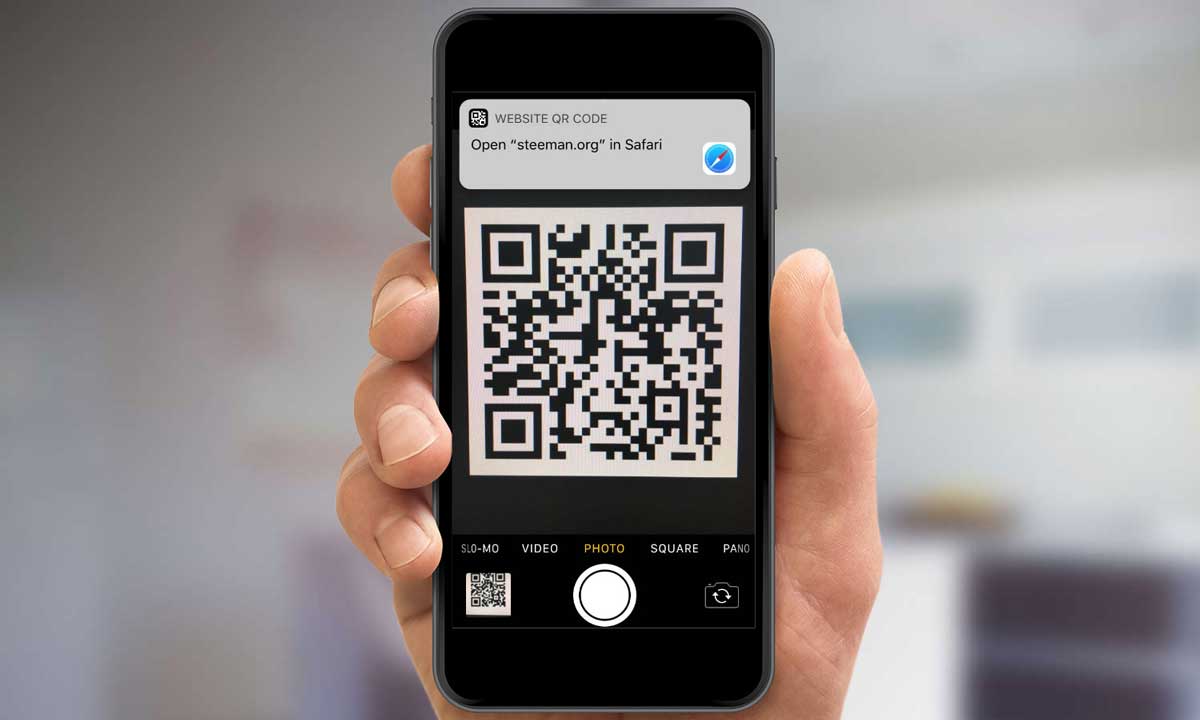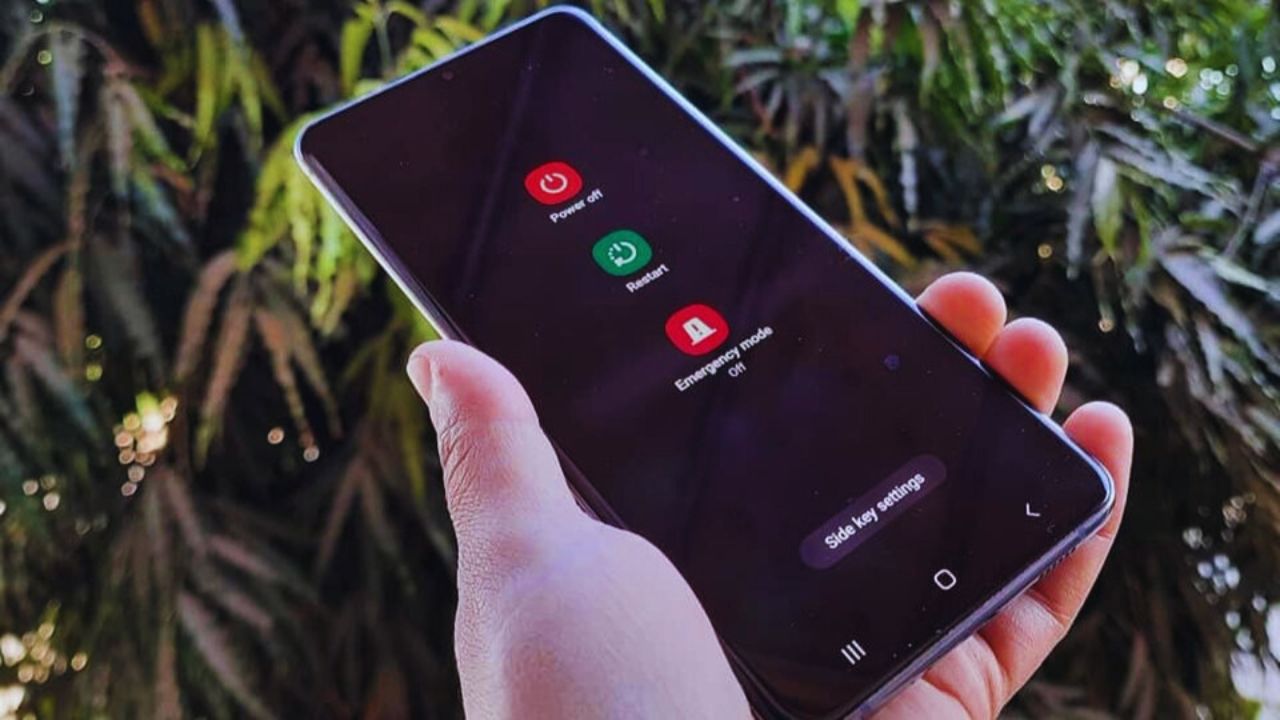Kode QR sering digunakan untuk mengakses sebuah informasi dengan cepat dan praktis. Namun untuk bisa melihatnya, Anda harus menggunakan fitur khusus seperti yang ada di HP Samsung. Banyak juga pengguna yang masih bingung cara foto kode QR di HP Samsung tanpa aplikasi.
Tentu ada beberapa alasan mengapa pengguna Samsung memilih tidak menggunakan aplikasi. Salah satu alasan utamanya adalah agar bisa menghemat penyimpanan internal.
Cara Foto Kode QR Di HP Samsung Tanpa Aplikasi
Dengan memanfaatkan fitur bawaan HP Samsung, Anda tidak perlu lagi mendownload aplikasi khusus untuk memfoto kode QR. Sehingga bisa lebih praktis dan bisa digunakan kapan saja. Jika Anda masih bingung bagaimana saja caranya, berikut ini penjelasannya:
1. Lewat Browser Bawaan Samsung
Cara pertama yang bisa Anda coba adalah dengan memanfaatkan browser bawaan dari HP Samsung yang bernama Internet. Untuk cara ini bisa Anda coba jika HP Samsung sudah membawa sistem operasi Lollipop atau Marshmallow. Berikut tahapannya:
- Bukalah HP Samsung Anda dan jalankan aplikasi “Internet” atau browser bawaan HP.
- Setelah itu buka pilihan menu yang lokasinya pojok atas sebelah kanan.
- Geser pilihan ke bawah dan cari menu yang tulisannya “Ekstensi”.
- Saat di dalamnya, cari lai tulisan “Pembaca Kode QR”. Jika tombolnya masih berwarna silver, tap agar berubah warna dan aktif.
- Kemudian tutup aplikasi browser bawaan tersebut.
- Lalu buka kembali aplikasi dan tap lagi pada tombol menu pojok atas kanan.
- Geser ke bawah dan Anda bisa menemukan fitur dengan tulisan “Pindai Kode QR”. Tap saja pada tulisan tersebut.
- Tahap selanjutnya HP akan membuka aplikasi Kamera dan jika muncul perizinan akses kamera tekan pada tombol “Izinkan”. Arahkan kamera dan tempatkan kotak tepat di gambar kode QR agar bisa memindainya.
2. Lewat Fitur Dari Kamera
Pada beberapa seri HP Samsung sudah dilengkapi fitur memindai Kode QR lewat aplikasi Kamera bawaan. Berikut ini caranya:
- Buka HP Samsung Anda dan tap pada aplikasi Kamera.
- Lalu geser layar HP ke arah kiri dan Anda akan masuk ke pengaturan lainnya.
- Carilah tulisan menu “Bixby Vixion” yang biasanya terletak di sisi atas.
- Ketika sudah Anda tekan, maka akan muncul halaman baru dan langsung tap pada tombol “Agree”.
- Berikan tanda centang pada beberapa persetujuan yang diminta dan tekan tombol di bawahnya.
- Lalu HP Samsung akan otomatis membuka dalam mode pindai Kode QR. Ada bisa langsung menggunakannya untuk memindai Kode QR.
Sayangnya untuk fitur ini tidak diberikan pada semua seri Samsung. Tapi tidak ada salahnya Anda mencoba mencarinya di HP Samsung yang sedang digunakan.
3. Lewat webQR.com
Cara terakhir ini sangat mudah dilakukan jika HP Samsung Anda tidak memiliki fitur memindah kode QR. Caranya yaitu dengan masuk ke dalam website webQR.com. Untuk cara penggunaannya ikuti langkah di bawah ini:
- Buka HP Anda dan jalankan aplikasi browser.
- Tap pada kolom URL atas lalu ketik dengan alamat “www.webqr.com” dan tekan Enter.
- Setelah itu Anda akan masuk ke dalam web khusus dan tap pada gambar kamera di sebelah kanan.
- Tekan tombol “Allow” atau “Izinkan” agar situs bisa memindai kode QR.
- Kalau sudah, arahkan kamera ke kode QR dan akan muncul sebuah link tepat di bawahnya.
- Klik pada link tersebut untuk melihat informasi lengkap dari kode QR tersebut.
Selain memindai langsung, Anda juga bisa mengupload foto kode QR dengan menekan tombol kamera sebelah kiri. Jadi tidak perlu memindai lagi.
Baca juga: Cara Mengatasi HP Samsung Mati Total Karena Gagal Flashing
Cara foto kode QR di HP Samsung tanpa aplikasi membuat Anda jadi lebih hemat memori internal. Apalagi cara menggunakannya juga ternyata sangat mudah sekali. Untuk cara lewat web, Anda bisa memanfaatkannya pada semua merek HP.